29
In dieser Preisklasse geht es hauptsächlich um die Darstellung mehrerer Personen in einem Bild. Das können Gruppenfotos von Vereinen, Bands, Freunden, aber auch Familienfotos sein. In so einem Shooting werden natürlich auch einzelne Personen und kleine Gruppierungen fotografiert – also bei Familienfotos entstehen auch Einzelbilder der Großeltern oder Eltern oder Kindern.
Ein sehr beliebtes Highlight in dieser „Klasse“ ist die „Fotobox“, in der man sehr lustige Ideen umsetzen kann und in der nachträglichen Bildbearbeitung entsteht eine wunderbare Erinnerung, die auch in Jahren noch fasziniert.

29
Portrait-Fotografie ist im Bereich „darstellende Fotografie“ anzusiedeln. Übrigens gehören hierzu selbstverständlich auch Tier-Portraits, deren Umsetzung oft sogar größere Herausforderungen bedeutet, als dies bei Menschen der Fall ist – schließlich kann man einem Tier nicht sagen, wie es sich am besten positioniert.
Ein gutes Portrait – von Mensch oder Tier – zeichnet sich immer dadurch aus, dass es eine Geschichte erzählt, einen fantasievollen Inhalt hat, eine Handlung erahnen lässt, ein Geheimnis andeutet – Sie ahnen es schon, es gibt ungezählte Möglichkeiten. Die passende für genau Sie herauszuarbeiten, ist unsere Devise und unsere Passion. Natürlich findet vor einem Portrait-Shooting eine ausführliche Besprechung und Planung statt.



13
Heute dachte ich „mich tritt ein Pferd“, als ich in einem Photoshop-Dokument einen Text einfügte und diesen unterstreichen wollte. Ich habe die Funktion beim besten Willen nicht gefunden ! Da es bestimmt auch anderen so ergeht, hier die Lösung (für die aktuelle Version 2021):
Text wie gewohnt erstellen, diesen dann markieren und über „Fenster“ -> „Zeichen“ kommt man zu den Optionen, die in der dritten Zeile von unten mit dem vorletzten Symbol, dem unterstrichenen T das Unterstreichen des Textes erledigt.
30
Teil 3: Die Manuelle Belichtungskorrektur
Kennen Sie das: es muss schnell gehen, deshalb fotografieren Sie im Automatik-Modus – aber das Bild ist viel zu hell oder viel zu dunkel?
Aus den vorangegangenen Beiträgen wissen Sie natürlich, woran es liegt, dass sich die Automatik mitunter „täuschen“ läßt und zu solchen Fehlbelichtungen kommt.
Aber ,zum Glück bieten fast alle Kameras die Möglichkeit, die Belichtung manuell zu korrigieren. Die Funktion zur Belichtungskorrektur wird bei den meisten Kameras mit einem »+/–«-Symbol gekennzeichnet.

Die entsprechende Taste oder Tastenkombination ist bei Einsteiger-Systemkamera wie professionellen Spiegelreflexkameras in der Regel relativ leicht mit dem rechten Daumen oder Zeigefinger zu erreichen – ein Hinweis darauf, wie häufig auch erfahrene Fotografen die Belichtungskorrektur in Anspruch nehmen. Dennoch empfehle ich an dieser Stelle, sich die Gebrauchsanleitung der Kamera direkt hier daneben zu legen und zu sehen, was sie zum Thema alles hergibt – es gibt schon einige Unterschiede bei den Kamera-Modellen.
Belichtungskorrekturen hellen das gesamte Bild auf oder dunkeln es insgesamt ab.
Die Belichtungskorrektur kann einen Helligkeitsbereich nur auf Kosten eines anderen Helligkeitsbereichs verbessern.
Wie erreiche ich eine korrekte Belichtung?
Prinzipiell ist das ganz einfach: Erscheint das Bild zu dunkel, stellen Sie über die »+/–«-Funktion einen positiven Wert ein. Ist das Bild zu hell, wählen Sie einen negativen Wert. Ein guter Startpunkt ist ein Korrekturwert von +2/3 EV oder -2/3 EV.
An dieser Stelle machen wir einen kleinen Exkurs in die Theorie: Die Abkürzung EV steht für Lichtwert (engl. „Exposure Value“). Jede Einheit auf der Lichtwert-Skala markiert je nach Lesart eine Verdoppelung oder Halbierung der Lichtmenge. Analog dazu ist die Blenden- und Verschlusszeitenreihe aufgebaut. Öffnen Sie die Blende zum Beispiel von f/8 auf f/5,6 entspricht dies einer Verdoppelung der eintretenden Lichtmenge. Gleiches gilt, wenn Sie die Verschlusszeit von 1/125 auf 1/60 Sekunde verlängern. Was ist mit den Werten dazwischen, beispielsweise f/6,7 oder 1/100 Sek.? Sie kennzeichnen halbe oder Drittel-Lichtwertstufen.
Alles läuft über die Belichtungszeit
Die manuelle Belichtungskorrektur beeinflusst ausschließlich die Belichtungszeit. Durch eine Verlängerung oder Verkürzung der Belichtungszeit gelangt so mehr oder weniger Licht auf den Sensor. Das macht sehr viel Sinn, denn die Blende sollten Sie ja schon festgelegt haben, weil damit eine bestimmte Schärfentiefe erreicht werden soll.
Manuelle Belichtungskorrektur-Werte
Die Zahlenwerte, die Sie dazu einstellen, bewirken folgende Veränderungen:
0 = keine Korrektur, die Kamera belichtet wie vom Belichtungsmesser vorgeschlagen
– 1 = 50 % weniger Licht = das Bild wird nur halb so hell
– 2 = 75 % weniger Licht = das Bild wird nur noch 1/4 so hell wie bei 0
– 3 = 87,5 % weniger Licht = das Bild wird nur noch 1/8 so hell wie bei 0
– 4 = 93,6 % weniger Licht = das Bild wird nur noch 1/16 so hell wie bei 0
– 5 = 96,9 % weniger Licht = das Bild wird nur noch 1/32 so hell wie bei 0
+ 1 = 100 % mehr Licht = = das Bild wird doppelt so hell wie bei 0
+ 2 = 200 % mehr Licht = das Bild wird 4 x so hell wie bei 0
+ 3 = 400 % mehr Licht = das Bild wird 8 x so hell wie bei 0
+ 4 = 800 % mehr Licht = das Bild wird 16 x so hell wie bei 0
+ 5 = 1600 % mehr Licht = das Bild wird 32 x so hell wie bei 0
Ganz ganz ganz wichtig:
Sobald Sie das gewünschte Foto mit der passenden Belichtungskorrektur gemacht haben, stellen Sie sie bitte wieder zurück auf NULL.
Erst dann ist die manuelle Belichtungskorrektur wieder deaktiviert. Lassen Sie sie jedoch aktiv, werden Sie für den Rest Ihres Lebens (oder bis es Ihnen irgendwann zufällig auffällt) zu helle oder zu dunkle Fotos machen ! Daher in diesem Zusammenhang meine Bitte an die Kamera-Hersteller (die hier natürlich alle kräftig mitlesen . .:-) : Richtet doch diese Funktion bitte so ein, dass die Einstellung automatisch auf NULL gesetzt wird, wenn man die Kamera ausschaltet ! Dann hat man beim nächsten Shooting wieder „normale“ Verhältnisse . . .
Noch zwei Dinge gilt es bei dieser Arbeitsweise zu beachten:
Erstens: zwischen den einzelnen Probefotos sollte sich der Ausschnitt, das Motiv und das Licht nicht verändern! Und
Zweitens: da die Korrektur die Belichtungszeit verändert, ergibt sich natürlich bei größeren „+“-Korrekturen die Gefahr der „Verwacklung“, wegen längerer Belichtungszeit.
Noch ein Geheimtipp:
Wenn man den Live-View-Modus der Kamera startet, kann man im Livebild sehen, wie sich die Helligkeit des Fotos verändert. So kann man rein visuell beurteilen, welcher Korrekturwert am besten gefällt, ohne dass man sich Korrekturwerte merken muss.
Abschließend sei noch erwähnt, dass die Automatik in 90 von 100 Bildern die richtige Belichtung ermittelt ! Es wird also eher selten notwendig sein, hier einzugreifen.
Damit ist meine 3-teilige Abhandlung über die „perfekte Belichtung“ abgeschlossen und ich hoffe, es hat bei dem Einen oder Anderen zu einem bewussteren Umgang mit den Möglichkeiten seiner Kamera verholfen.
25
Jedem Lightroom-Anwender ist das Werkzeug „Freistellen und gerade ausrichten“ bekannt (Tastenkürzel >R<).
Gehen Sie mal mit einem Bild in den Entwicklungsmodus und wählen >R<. Standardmäßig sollte nun eine Überlagerung, nämlich das einfache „Raster“ zu sehen sein.
Aber weniger bekannt ist das Hilfsmittel „Freistellungsüberlagerung“. Kein Wunder, denn diese Funktion erreicht man weder im Kontext-Menü, noch in den Werkzeugoptionen, sondern – gut versteckt – nur über das Hauptmenü unter „Werkzeuge >Freistellungsüberlagerung“. Sie erreichen hier acht verschiedene Hilfsraster: Raster, Drittel, Diagonal, Zentrieren, Dreieck, Goldener Schnitt, Goldene Spirale und Seitenverhältnisse !
Um diese verschiedenen Überlagerungen aufzurufen, brauchen Sie aber nicht jedes Mal ins Menü zu gehen, sondern mit dem Tastaturkürzel >o< blättern Sie durch die einzelnen Überlagerungen und bei den Optionen »Dreieck«, »Goldene Spirale« sowie »Seitenverhältnisse« kann die Überlagerung mit »Shift-O« in unterschiedlichen Ausrichtungen angezeigt werden.
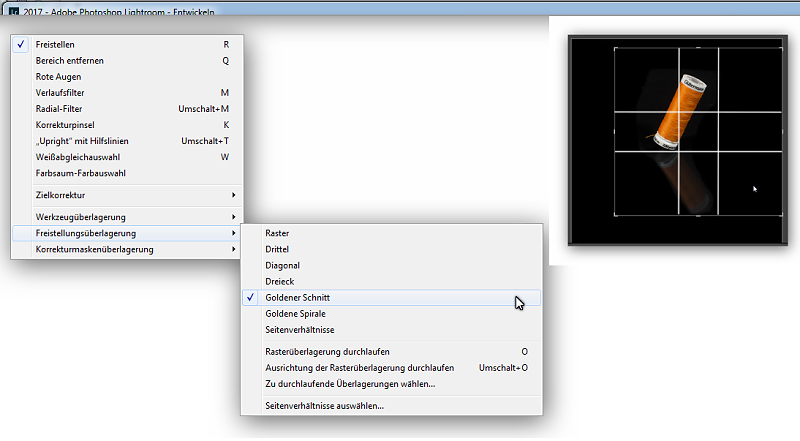
Wenn Sie den Umgang mit Lightroom oder Photoshop gerne in einem Kurs lernen wollen, hier finden Sie Angebote dazu (im unteren Teil der Seite): Kurse/Seminare/Workshops
24
Die Belichtungs-Messung
Generell hat die Belichtungsmessung die Aufgabe, ein „optimal belichtetes“ Bild zu ermöglichen. Was aber „optimal“ ist, müssen wir immer noch selbst entscheiden. Deshalb gibt es unterschiedliche Arten der Belichtungsmessung, damit wir für bestimmte Fälle entscheiden können, welche Art der Messung für die jeweilige Situation das bester Ergebnis liefert.
Vorweg sei darauf hingewiesen, dass man jede Belichtungsmessung noch selbst beeinflussen und korrigieren kann („Belichtungs-Korrektur“). Theoretisch könnte man auch sagen: mit etwas Erfahrung können mit jeder Messmethode identische Ergebnisse erzielen werden, indem man aktiv korrigierend in die Belichtungsmessung eingreift. Der eigentliche Sinn unterschiedlicher Messmethoden ist also lediglich, mit möglichst wenig oder keiner Korrektur zum gewünschten Ergebnis zu kommen.
Hierzu ist es notwendig, zu wissen, was mit den verschiedenen Messmethoden erreicht wird.
Grundsätzlich kann man von 4 verschiedenen Messmethoden ausgehen. Die Bezeichnung kann bei verschiedenen Herstellern unterschiedlich sein.
1.) Die Mehrfeldmessung (Canon), gleicht der Matrixmessung (Nikon)
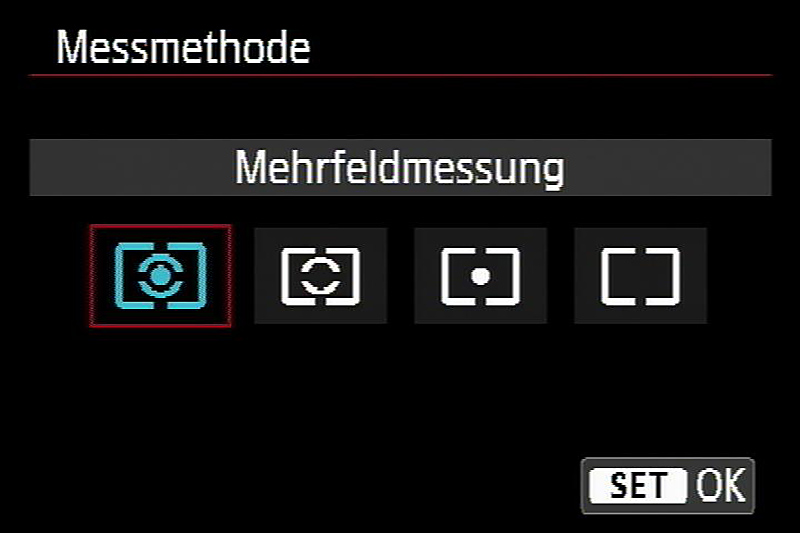
Dies ist die komplexeste und leistungsfähigste Messmethode.
Die Belichtungsmessfelder (AE-Felder) sind wie eine Matrix nahezu über das gesamte Sucherbild verteilt (je nach Kameramodell zwischen 30 und 70 oder mehr Felder).
Das Besondere ist, dass bei dieser Methode auch die Autofokus-Felder (AF-Felder) mit einbezogen werden, indem alles, was scharf gestellt wird, besonders gewichtet wird. Ausserdem messen die AE-Felder nicht nur die Helligkeit generell, sondern auch die unterschiedlichen Farben in ihrer Helligkeit.
Diese Methode eignet sich daher insbesondere für bewegte Motive, bei denen der Autofokus das Motiv verfolgt und sich durch die Bewegung oftmals unterschiedliche Helligkeiten ergeben.
Ebenso geeignet ist diese Messmethode für Aufnahmen mit großen Kontrast-Unterschieden (helles Sonnenlicht) und Gegenlichtaufnahmen.
Es ist die ideale Messmethode für alle Aufnahmen, bei denen es „schnell gehen“ muss, da die Zusammenarbeit zwischen Belichtungsmessung und Autofokus der Kamera eine „zusätzliche Intelligenz“ verleiht.
2.) Die Selektivmessung
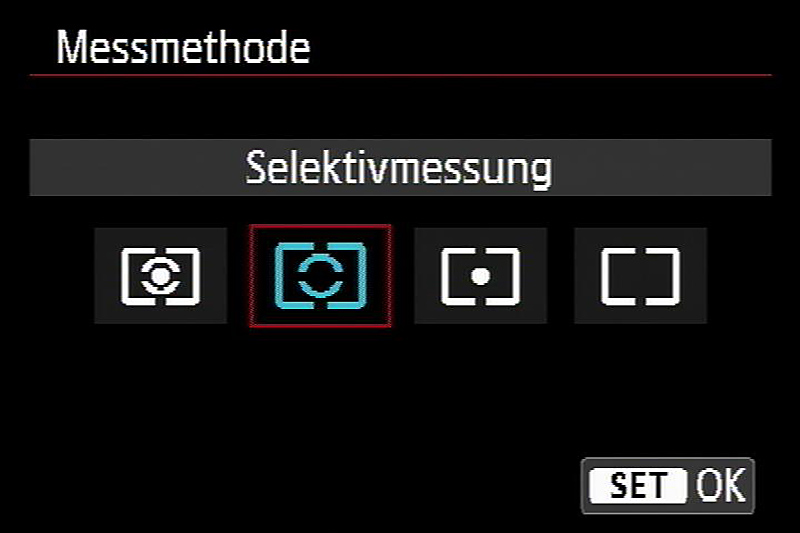
Diese Messung beschränkt sich lediglich auf einen kleinen Kreis in der Mitte des Sucherfeldes (ca. 10% der Fläche) , alle anderen Bildbereiche werden nicht erfasst, egal, wie hell oder dunkel sie sind. Auch der Autofokus spielt hier keine Rolle.
Die Selektivmessung kommt also immer dann in Frage, wenn es darum geht, den wichtigsten Teil des Bildes korrekt zu belichten, auch wenn dabei z.B. der Hintergrund zu hell oder zu dunkel wird. Dies ist oft bei Sportaufnahmen zu finden, oder in der Konzertfotografie, wo z.B. ein Musiker auf einer beleuchteten Bühne abzulichten ist.
Dennoch sei darauf hingewiesen, dass diese Messmethode zu Fehlbelichtungen führen kann, da auch die Helligkeitswerte unterschiedlicher Farben zu Fehlmessungen führen kann, hier insbesondere bei den Farben Rot und Gelb.
3.) Die Spotmessung
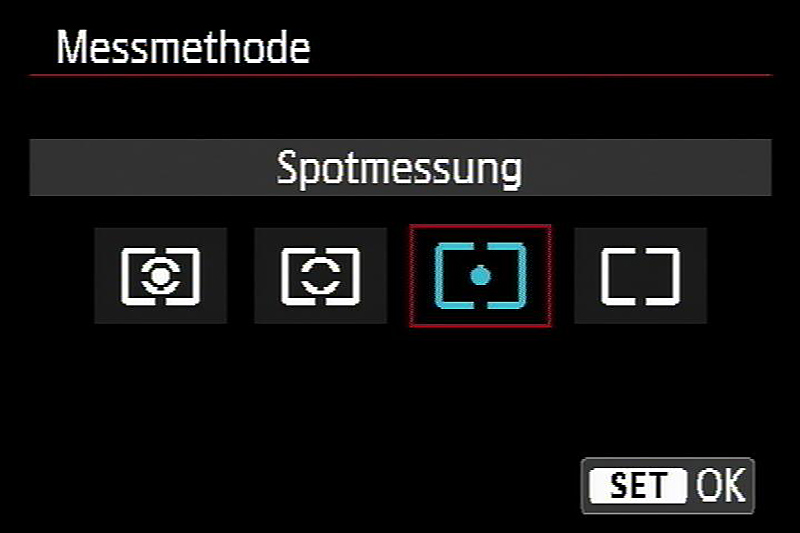
Diese Messung funktioniert genau wie die Selektivmessung, nur dass der Messbereich ein noch kleinerer Kreis um die Mitte des Sucherbildes ist, nämlich nur ca. 3% der Fläche. Somit erlaubt diese Messung eine äußerst präzise Messung eines kleinen Bereiches, die allerdings sehr schnell zu Fehlern führen kann, da eine auch noch so kleine Veränderung des Bildausschnittes zu eklatanten Fehlmessungen führt.
Anwendung findet diese Messung immer dann, wenn es sehr schnell gehen muss und sowohl Belichtung , als auch Schärfe des Hauptmotivs „auf den Punkt“ stimmen müssen, wobei die Umgebung weniger wichtig ist. Beispiele: Pressefotografie (Person im Auto), Sportfotografie.
Erwähnenswert ist die hier mögliche Verwendung der „AE-Taste“ (Messwertspeicherung), mit der man zunächst den Messwert des anvisierten Objektes festhält und danach den Bildausschnitt wählt.
4.) Die mittenbetonte Integralmessung
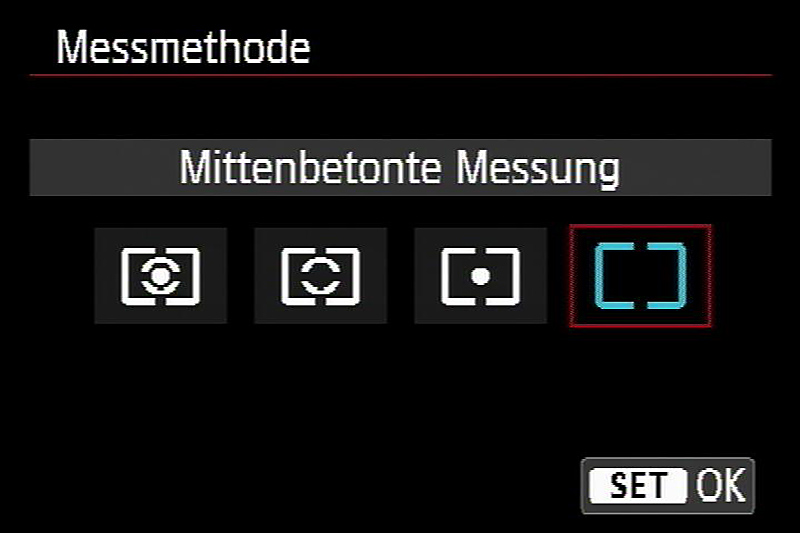
Sie entspricht in etwa der Mehrfeldmessung bei aktiviertem mittleren Autofokus-Feld.
Die mittenbetonte Integralmessung geht davon aus, dass sich der bildwichtige Teil des Motivs in der Mitte befindet, und bewertet diesen besonders, allerdings unter Beachtung des restlichen Sucherbereiches.
FAZIT: es gibt nicht „die beste“ Art der Belichtungsmessung, sondern je nach Motiv und beabsichtigter Wirkung muss man die Vor- und Nachteile der Messmethoden kennen, um sie zielsicher einzusetzen. Dazu gehört viel Experimentierfreude und dadurch gesammelte Erfahrung !
Auch hier wieder der Hinweis: wem das alles zu theoretisch ist, der sollte sich in einen meiner Workshops für Fotografie eintragen und kann so in praktischen Übungen die entsprechenden Fähigkeiten ausloten.
Im 3. und letzten Teil zu dieser Serie geht es um die manuelle Belichtungskorrektur, die wir immer dann anwenden, wenn die oben beschriebenen Messungen zu Fehlbelichtungen geführt haben.
18
Als ich heute Nachmittag auf dem Weg zum Fotostudio war, kam bei -6°C und strahlend blauem Himmel über dem schneebedeckten Feld ein dichter, weißer Bodennebel auf, die Sonne wollte gerade untergehen – eine so wunderschöne Landschaftsszene, eine solch grandiose Stimmung, dass ich erstmal anhalten musste, um das „Augen- und Sinneserlebnis“ in vollen Zügen zu genießen.
Klar wollte ich das Gesehene fotografisch „festhalten“ – aber, wie so oft, kein Fotoapparat dabei, außer meinem (veralteten) Handy ! Dieses hat aber keinerlei Einstell-Möglichkeiten, es kann einfach nur auf Knopfdruck ein Foto machen, alles voll automatisch. Das Ergebnis war – wie sollte es anders sein – alles andere als das, was ich gesehen hatte !
ABER: es ist ein anschauliches Beispiel dafür, was die „Automatik“ mit unseren Fotos macht und es dient mir immerhin hier für diesen Beitrag, der Dich animieren soll, in Zukunft viele „perfekt belichtete“ Fotos zu machen.
Hier zunächst das Werk der Automatik:

Was wir hier sehen, ist ein völlig belangloses, langweiliges Landschaftsbild, in dem aber auch rein GAR NICHTS stimmt. Der Schnee ist nicht wirklich weiß und hat die gleiche Farbe, wie der aufsteigende Nebel im Hintergrund (obwohl dieser sich in der Realität deutlich unterscheiden ließ) . Sowohl die Bäume im Hintergrund, als auch die in der rechten oberen Ecke sind viel zu dunkel und der Zaun ebenfalls (er ist eigentlich grün !).
Um zu verstehen, was da genau „passiert“ ist, machen wir einmal ein Gedanken-Experiment. Zunächst stellen wir uns das Bild in Schwarzweiß vor (fällt ja nicht schwer, da es ohnehin fast keine Farben enthält!):

Als nächstes stellen wir uns vor, das Bild wäre gerade aus einem Tinten-Drucker herausgekommen und die Tinte ist noch flüssig ! Nun schmieren wir einmal mit dem Finger über das gesamte Bild und vermischen die Tinte komplett mit einander, so daß eine einzige, gleichmäßig gefärbte Fläche entsteht. Wie würde die wohl aussehen?
Genau so:
Was wir hier sehen, ist eine graue Fläche. Aber nicht nur das, es ist nicht irgend einer der „fifty shades of grey“, oder eine der 256 möglichen Abstufungen zwischen reinem Weiß und reinem Schwarz, die uns unser digitales „JPG“-Format ermöglicht. Nein, es ist in Wirklichkeit das sogenannte „Neutrale Grau“ – also der eine Ton, der zwischen 0 und 256 genau in der Mitte liegt – und somit den digitalen Wert 128 hat, weswegen er auch als „Mittleres Grau“ bezeichnet wird (per Definition: „Eine unbunte Farbe (Grau) die genau 50% der maximal Schwärze enthält“). Etwas fortgeschrittenere Fotografen kennen natürlich die sogenannte „Graukarte“ als Hilfsmittel in der Fotografie – deren Sinn und Anwendung wird in den nächsten Folgen dieser Serie noch öfters zur Anmerkung kommen.
Für heute – der erste Teil der Serie „Perfekte Belichtung“ nehmen wir als Fazit mit, dass die Vollautomatik einer digitalen Kamera so programmiert ist, dass sie die gesamte Bildfläche so belichtet, dass die Gesamtheit aller vorkommenden Helligkeitsstufen zusammengefasst ein neutrales Grau ergeben würden.
Das bedeutet: wenn in dem Bild überwiegend helle Motivteile vorhanden sind, wird die Automatik die Belichtung herunterregeln (unterbelichten) und wenn der überwiegende Teil des Bildes schwarz oder dunkel ist, wird die Automatik die Belichtungszeit heraufregeln (überbelichten). That’s it – nicht mehr und nicht weniger macht diese Automatik. Und deshalb kann sie auch mit Recht von sich behaupten, immer die „perfekte Belichtung“ zu schaffen. Aber wir sehen hier auch, dass die „perfekte Belichtung“ noch lange nicht zum „perfekten Bild“ führt, man sollte also lieber nach der „idealen Belichtung“ fragen, die schon eher das Kriterium für ein gutes Bild ist – und was nun für die jeweilige Szene eine „ideale Belichtung“ wäre, ist nicht zuletzt eine Frage des Geschmacks und der Sichtweise des Betrachters. Jedenfalls ist die „perfekte Belichtung“ eher etwas mathematisches und kann deshalb in einen Algorhytmus gefasst werden, mit dem dann so eine Automatik programmiert werden kann.
Für uns Fotografen gilt also eher ein Begriff wie „korrekte Belichtung“, der aussagt, dass in dem Bild keine Details zu hell oder zu dunkel dargestellt werden. Dies zu erreichen, bedeutet aber, dass wir die „Vollautomatik“ komplett vergessen können und nach anderen Möglichkeiten streben müssen.
Nun verstehen wir aber zumindest, was die Automatik mit unserem Bild gemacht hat. Der überwiegende Teil des Bildes ist heller als „Neutralgrau“, also regelt sie die Belichtung herunter. Mit der Folge, dass der Schnee nicht mehr weiß ist und dass die ohnehin schon dunklen Bildteile (Bäume, Zaun) noch dunkler werden, ja schon zum Teil fast schwarz werden.
In der nächsten Folge schalten wir die Automatik ab und wenden uns den Möglichkeiten zu, auf die wir bei einer „richtigen“ Kamera Einfluss haben, in Sachen Belichtung !
Wem das alles zu lange dauert oder wer nicht gerne solche „Tutorials“ liest, dem empfehle ich, den (Live)-Grundkurs für Fotografie bei mir im Studio zu belegen. In ca 3-4 Stunden Theorie und Praxis haben Sie damit die Grundkenntnisse erworben und können diese zusammen mit Ihrer Kamera auch anwenden.
17
Natürlich kennt jeder Lightroom-Anwender das Histogramm, es ist schließlich nicht zu übersehen, oben rechts, sobald man sich im Modul „Entwickeln“ befindet – falls es nicht durch Betätigen des kleinen dreieckigen Reiters neben dem Schriftzug Histogramm ausgeblendet wird.
Leider wird aber das Histogramm in vielen Fällen lediglich als Anzeige der Helligkeitsbereiche gesehen, es kann aber noch viel mehr ! Es steckt nämlich eine Funktion dahinter, die es sehr schnell und einfach dazu befähigt, Helligkeiten in den 5 Tonwertbereichen (Schwarz, Tiefen, Belichtung, Lichter und Weiß) intuitiv zu ändern.
Gehen Sie einfach mit dem Mauszeiger in das Histogramm, dann werden die Bereiche, wo sich der Cursor gerade befindet , hervorgehoben. Nun Klicken Sie den gewünschten Bereich an und ziehen Sie nach rechts oder nach links, um den entsprechenden Tonwert aufzuhellen, oder abzudunkeln.
Dies entspricht exakt der Funktionalität der entsprechenden Regler in dem Panel „Grundeinstellungen“, diese bewegen sich somit auch analog in die gleiche Richtung.
Falls Sie sich fragen, wozu dann das Ganze gut sein soll: es gibt Situationen, wo sie das Panel „Grundfeinstellung“ ausgeblendet haben, oder in der Bildbearbeitungsleiste so weit nach unten gescrollt haben, dass es nicht mehr sichtbar ist. Das Histogramm bleibt aber immer oben sichtbar und so können Sie sehr schnell die Tonwerte ändern, auch wenn Sie gerade z.B. an den Farbreglern zu tun haben.
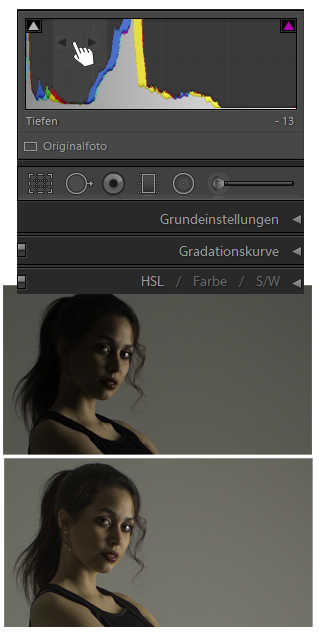
05
Fotobuch von Saal-Digital #saaldigital @SaalDigital
Fotobücher erfreuen sich schon seit einigen Jahren immer größerer Beliebtheit. Auch als Berufsfotograf komme ich nicht umhin, mich mit dieser Art Präsentation auseinander zu setzen. Natürlich sind die Anfragen besonders bei Hochzeits-Reportagen gegeben, aber auch Familien-Fotos lassen sich ebenso gut wie Einzelportraits, Urlaubsfotos oder Bilder zu einem Thema in Fotobüchern präsentieren.
Ich habe schon einige Fotobücher erstellt und verschiedene Anbieter ausprobiert.
Heute beschäftige ich mich mit dem Fotobuch von Saal-Digital. Um meinen Kunden einerseits die Qualität des Fotobuches und andererseits meiner fotografischen Dienstleistung anschaulich zu machen, hielt ich es für eine gute Idee, ein Fotobuch zu gestalten, das gleichzeitig ein Portfolio für die Arbeiten in meinem Fotostudio darstellt. Einen Gutschein über 40.-€ verdiene ich mir hiermit gleichzeitig, durch eine Beurteilung des Produktes, wobei mir von vornherein sehr positiv aufgefallen ist, dass Saal-Digital Wert auf eine ehrliche, persönliche Beurteilung legt. Da ich als Fotograf schon seit längerer Zeit mit Saal-Digital zusammenarbeite (Bestellung von Abzügen), habe ich bislang nur gute Erfahrungen gemacht und war mir sicher, dass dies auch mit dem Fotobuch so sein würde.
Über die Web-Seite http://www.saal-digital.de/ kann man sich die Saal-Design-Gestalter-Software herunterladen und auf dem Computer installieren. Diesen Prozess empfand ich angenehm leichtgängig, ohne Tücken und unkompliziert. Nach dem Start des Programmes kann man direkt loslegen mit der Gestaltung eines Fotobuches, alle angebotenen Formate kann man mit verschiedenen Papiersorten, Seitenanzahl und unterschiedlichen Hüllen anwählen. An dieser Stelle bemerkte ich, dass das Programm keine RAW-Dateien verarbeitet – wundert mich nicht, da schon mal hundert und mehr Bilder in so ein Buch passen und das ganze ja zur Fertigung hochgeladen wird, das geht natürlich nicht mit RAW-Bildern. Allerdings könnte ich mir vorstellen, dass man einen RAW-Converter in die Software einbauen könnte, mit dem man RAW-Bilder lesen und grundlegend bearbeiten könnte, um sie dann als JPG weiter zu benutzen.
Ich habe mir folgendermaßen beholfen: zunächst erstellte ich einen Ordner, in den alle Bilder für das Buch gespeichert werden sollen. Dahin speichere ich Kopien meiner RAW-Dateien für das Projekt. Nun importiere ich den gesamten Ordner in Lightroom (Adobe) und erledige die grundlegende Entwicklung. Danach exportiere ich von Lightroom aus die fertigen Bilder im JPG-Format, in Originalgröße und Auflösung in den gleichen Ordner. Ist dies erledigt, kann man die RAW-Kopien aus diesem Ordner wieder löschen, das spart Speicherplatz. Diesen Ordner wähle ich nun mit dem Saal-Digital-Designer aus und das war’s auch schon an Vorbereitungen. Der Rest ist leicht, man kann ein ganzes Buch automatisch mit einem Mausklick erstellen lassen, oder sich die Mühe machen, selbst auszuwählen, welches Bild auf welcher Seite wo hinkommt, man kann hier auch sehr leicht die Größe des Bildes verändern und es auch beschneiden. Es gibt übergreifende Buch-Designs, Hintergründe, Clip-Arts und die Möglichkeit Text einzubinden. Das fertige Projekt wird dann mit einem Mausklick hochgeladen und man wird sicher durch den Bestellprozess geführt.
Die Preise sind je nach Sonderwunsch bezüglich Papier und Einband sehr unterschiedlich. Ich habe mich zu Testzwecken hier für das Format A4 entschieden und die Variante XT (bedeutet „extra thick“, also besonders „dicke“ Seiten) und die hochglänzende Oberfläche gewählt. Der Einband soll aus schwarzem Leder mit Wattierung sein. Angenehm überrascht hat mich, dass man auch auf diesem Ledereinband z.B. einen Text drucken kann.
Die nächste positive Überraschung ist die Bearbeitungszeit: ganze 2 Werktage lagen zwischen Auftragserteilung und Auslieferung !
Schon das Auspacken war eine Freude: sehr sorgfältig verpackt und geschützt.
Das erste „Anfassen“ ist ein haptischer Hochgenuss – der wattierte, schwarze Ledereinband fühlt sich grandios an. Mein auf der Vorderseite platzierter Titel ist perfekt.
Beim Aufschlagen fiel mir auf, dass es mir besser gefallen würde, wenn die erste Seite nicht mit der Innenseite des Umschlages verbunden wäre, sondern z.B. mit einem dünneren Deckblatt vom Einband getrennt wäre, ebenso die letzte Seite des Buches.
Die Wiedergabe-Qualität der Bilder und der Texte ist absolut perfekt und könnte nicht besser sein!
Da ich mich für „XT“ entschieden hatte, war ich besonders gespannt auf die Seiten. Ich bin sehr positiv überrascht, es ist ein Genuss, diese kartonartigen Seiten mit hochglänzender Oberfläche zu blättern und die spezielle Bindung erlaubt es, Bilder über4 die Mitte des Buches hinaus zu plazieren, man merkt so gut wie keinen Übergang, keine Wölbung, es geht nichts von dem Bild verloren – ein riesiger Vorteil für großformatige Darstellungen über 2 DIN A4 Seiten hinweg.
Ich werde das Buch nun in meinem Fotostudio auslegen und testen, wie es nach dem 500sten Durchblättern durch meine Kunden aussieht und ich werde mich daran erfreuen, wie schön die Präsentation meiner Arbeiten geworden ist. Vielen Dank Saal-Digital, dieses Fotobuch hat mich überzeugt !
01
Zu Zeiten der analogen Fotografie war es ein beliebter fotografischer „Trick“: nach erfolgter Aufnahme hat man den Film einfach nicht weiter transportiert und die folgende Aufnahme somit auf das gleiche Negativ belichtet. Diesen Vorgang konnte man auch mehrfach anwenden und so drei, vier oder mehr Bilder auf das gleiche Negativ belichten. Natürlich musste man sich vor so einer Aktion Gedanken über die jeweilige Belichtungszeit machen, schließlich bekam die erste Aufnahme ja jedes Mal Licht dazu. Wenn ich also z.B. eine Mehrfachbelichtung mit 2 Aufnahmen plante, musste die erste Aufnahme mit der Hälfte der Belichtungszeit fotografiert werden. Bei drei Aufnahmen wurde die Belichtungszeit für die erste Aufnahme 1/3, für die zweite 2/3 und für die dritte dann die „normale“ Belichtungszeit – gemessen mit einem Belichtungsmesser – eingerichtet.
Geht das auch mit digitalen Kameras?
Die Antwort ist „Jein“…. Es gibt zwar digitale DSLRs – insbesondere von Nikon, aber auch die Flag-Schiffe von Canon, die „Mehrfachbelichtung“ im Programm haben. Aber ist es das gleiche Prinzip, wie oben (analog) beschrieben? Nein. Was hier gemacht wird, beruht auf einem anderen Prinzip: es werden zwei (oder mehr) Einzelfotos per Software miteinander verrechnet. Das kann man sich so vorstellen, wie das übereinander legen zweier Ebenen und deren Verschmelzung durch einen der zahlreichen Verrechnungsmodi (Photoshop). Weiter unten in diesem Kapitel gehe ich genau auf die Mehrfachbelichtung mit meiner Canon EOS 5D MKIII ein.
Eine wirklich echte Mehrfachbelichtung kann man aber natürlich auch mit jeder DSLR hinbekommen, indem man z.B. im “Bulb“-Modus den Verschluss öffnet, nach erfolgter Belichtungszeit das Objektiv abdeckt, es für die zweite Belichtung wieder freigibt und danach den Verschluss wieder schließt. Dann hat man tatsächlich eine echte Doppelbelichtung realisiert. Nur: hier wird sehr schnell klar, dass es sich jeweils um längere Belichtungszeiten handeln muss, um dies zu realisieren. Eine weitere Möglichkeit wäre es, in einem abgedunkelten Raum zu arbeiten. Man hat hier mehr Spielraum für die einzelnen Belichtungen, die jeweils mit einem Blitzlicht erfolgen – also Verschlusszeit z.B. auf 5 sec, der erste Blitz zündet automatisch mit dem Start und beleuchtet das Model vor neutralem Hintergrund, den zweiten Blitz zündet man manuell, nachdem die Kamera auf das gewünschte Motiv ausgerichtet wurde – alles natürlich innerhalb der 5 sec, weil danach der Verschluss wieder schließt. Ein „Haken“ bei diesen beiden Methoden ist: ich kann den Fokus für die zweite Aufnahme nicht kontrollieren.
Es gibt Kameras, die eine Doppel- oder Mehrfachbelichtungs-Funktion aufweisen, dabei aber nicht die einzelnen Bilder speichert, sondern lediglich das Endergebnis – und dieses sogar oft lediglich als JPG-Datei. Dies ist leider ein großer Nachteil und bei solchen Kamera-Modellen rate ich eher dazu, zwei Einzelaufnahmen im RAW-Modus zu machen und diese dann in Photoshop zusammen zu fassen.
Die 5D MKIII kann bei Mehrfachbelichtungen sowohl die einzelnen Aufnahmen, als auch das Gesamt-Ergebnis jeweils als unabhängige RAW-Dateien speichern, was enorme Vorteile bietet!
Hier zunächst die Vorgehensweise:
Drücken Sie die „Kreativtaste“

Wählen Sie „Mehrfachbelichtung“ und in dem Untermenü sehen Sie nun drei mögliche Auswahlen:
„Deaktivieren“ – damit wird die Mehrfachbelichtung wieder deaktiviert
„Ein: FKT/STRG“ – (= Priorität auf Funktion und Steuerung), geeignet für alle Mehrfachbelichtungen, bei denen man auch die Einzelbilder der zusammengesetzten Aufnahme erhalten möchte.
„Ein: Reih.Aufn“ (=optimiert für Reihenaufnahmen), wird benutzt um Mehrfachbelichtungen in Reihenaufnahmen von einem sich bewegenden Objekt zu erstellen. Unter einigen weiteren Einschränkungen ist es hier nicht möglich, die Einzelbilder zu speichern, sondern nur das Gesamtergebnis bleibt erhalten.
Für unseren Zweck wählen wir also „FKT/STRG“ und haben nun (nach Bestätigung mit „Set“) folgende Möglichkeiten, Einfluss auf die Art der Verrechnung der Bilder auszuüben:
„Additiv“
Jede einzelne Belichtung wird kumulativ hinzugefügt. Richten Sie je nach der gewählten [Anzahl Belichtg.] eine negative Belichtungskorrektur ein. Wie Sie eine negative Belichtungskorrektur einstellen, ist nachfolgend kurz zusammengefasst. Dies entspricht der klassischen Mehrfachbelichtung auf Film.
(Belichtungskorrektur bei Mehrfachbelichtungen. Zwei Belichtungen: -1 Stufe, drei Belichtungen: -1,5 Stufen, vier Belichtungen: -2 Stufen und bei jeder weiteren Belichtung um eine halbe Stufe).
„Durchschnitt“
Die oben beschriebene manuelle Belichtungskorrektur wird hier automatisch gemacht. Gut geeignet für bewegte Motive vor feststehendem Hintergrund.
„Hell“
Es werden nur die hellen Bildbereiche miteinander verrechnet. Überlappen sich helle Bereiche, so wird die Helligkeit nicht erhöht (wie z.B. bei „Additiv“). Ideal für dunkle Motive und Nachtaufnahmen, in die dann z.B. im zweiten Schritt der Mond einbelichtet wird. Diese Methode entspricht dem Ebenen- Verrechnungsmodus „Aufhellen“ in Photoshop.
„Dunkel“
Diese Option kann bei Beseitigung heller Lichter und Reflexionen helfen. Dunklere Bereiche der einzelnen Aufnahmen werden kombiniert, während helle Bereiche reduziert werden und bei einer Überlappung werden sie nicht aufgehellt. Dieser Modus entspricht der Ebenen-Verrechnung „Abdunkeln“ in Photoshop.
Eine weitere Besonderheit bei der Mehrfachbelichtung mit der EOS 5D Mk III ist die Tatsache, dass man auch ein beliebiges Bild, welches sich auf der Speicherkarte im RAW-Format befindet (und mit dieser Kamera aufgenommen wurde) als Ausgangsbild für eine Mehrfachbelichtung benutzen kann. Durch diese Funktion steht einem schönen Portrait vor einem beliebigen – vorher fotografierten – Hintergrund nichts im Wege.

(Bild aus einem Workshop, Fotograf: Rainer Junker)
Hierzu muss man lediglich im Menü „Mehrfachbelichtung“ den Modus „Fkt/Strg“ und einen Verrechnungsmodus auswählen (Additiv, Durschn., Hell, Dunkel) und dann ganz unten im Menü die Funktion „Bildauswahl Mehrfachbelichtung“ mit „Set“ aufrufen, anschließend mit dem Schnellwahlrad die gewünschte Aufnahme ins Display holen und dann mit „Set“ und „OK“ bestätigen.
Übrigens: wenn man nun den Live-Bild-Modus aktiviert, wird das aktuell anvisierte Motiv direkt über die davor gewählte Aufnahme gelegt!
Dies waren die „Basics“ zur Mehrfachbelichtung. In der Anwendung dieser Funktionen steht ein weiter kreativer Bereich zur Verfügung und in späteren Beiträgen werde ich auch auf spezielle Fälle eingehen, bei denen diese Technik angewandt wird.
Für heute erst mal viel Spaß beim Experimentieren mit der Mehrfachbelichtung.

Neueste Kommentare